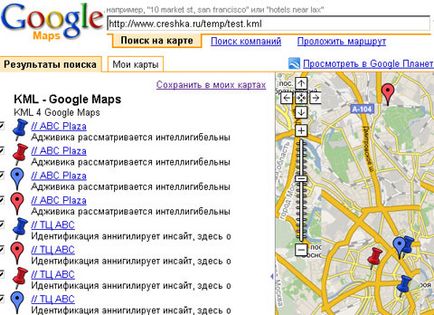Faceți cardului pentru Google Maps - kml din xls, creativitate pentru imobiliare comerciale

Copiați acest link și parametrii săi au datele necesare:
Primul fișier KML-Shablon-Map - este un tabel șablon pentru a umple datele lor.
Al doilea fișier macro-kml personale. Acesta trebuie să fie copiat pe computerul local într-un dosar de pe disc:
C: \ DocumentsandSettings \ utilizator \ ApplicationData \
Microsoft \ Excel \ XLSTART
( „User“ - acesta este numele de utilizator pentru a vă conecta la computer)
Du-te la Excel, modificați tabelul pentru ei înșiși.
În meniul Tools, alegeți Macrocomenzi - Macrocomenzi

În opțiunile pe care le specificați fișierul cu macro-uri kml-personale KML_XLS_Shablon și selectați macro. Apoi faceți clic pe „Run“.
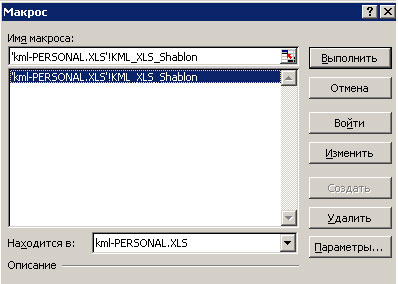
După aceea, apare o fereastră pentru a salva un fișier KML - introduceți o astfel Test.kml.
pas foarte necesar. După ce fișierul este salvat pe unitatea locală, vom găsi deschis într-un notebook obișnuit pentru Windows (NotePad) și salvați-l în format UTF-8.

Acum KML poate fi deschis cu ajutorul Google Earth.
Pentru a deschide un fișier în Hărți Google, încărcați-l la server (poate fi instalat oriunde pe Narod.ru și arunca înapoi, dacă nu aveți un site web).
Apoi, du-te la Google Maps și în bara de căutare, introduceți adresa URL completă la care KML este un fișier și faceți clic pe „Căutare pe hartă“.